Kuinka poistaa sovelluksia Fire Stickistä
Mitä tietää
- Avaa Fire TV Stick ja siirry kohtaan asetukset > Sovellukset > Hallitse asennettuja sovelluksia. Valitse sovellus ja napsauta Poista asennus.
- Tai käytä kolmannen osapuolen tiedostonhallintaohjelmaa, kuten ES File Explorer -tiedostonhallinta, X-plore -tiedostonhallinta, tai Tiedoston komentaja.
- Vapauta tilaa poistamatta sovelluksia seuraavasti: Tyhjennä sovellusten välimuistit tai viimeisenä keinona nollaa Amazon Fire TV Stick kokonaan.
Tässä artikkelissa kerrotaan, kuinka sovelluksia poistetaan Amazon Fire TV Pidä kiinni, koska jos sinä lisätty liian monta sovellusta, laite saattaa toimia hitaasti.
Kuinka poistaa sovelluksia FireStickistä
Jos sinulla on ongelmia Fire TV Stickin kanssa tai sinulla on vain paljon ladattuja sovelluksia, joita et enää käytä (tai et ole koskaan käyttänyt), voit vapauttaa minulle tilaa poistamalla ne. Näin:
-
Avaa FireStick ja valitse sitten asetukset ylävalikossa (sinun on ehkä vieritettävä oikealle päästäksesi tähän vaihtoehtoon).
Pääset FireStickin ylänavigointivalikkoon painamalla FireStick-kaukosäätimen ylös-painiketta ja sitten voit navigoida oikealle käyttämällä oikeaa nuolipainiketta.
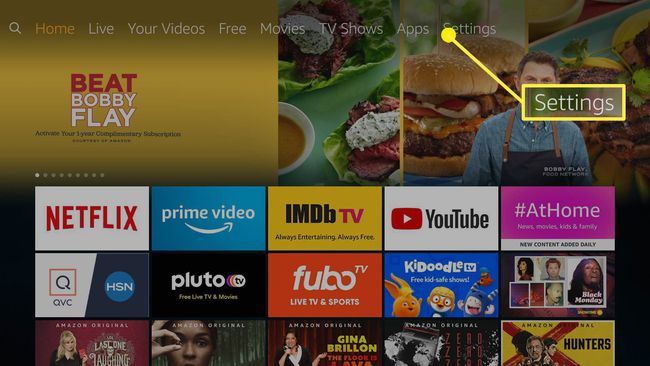
-
Sisään asetukset paina kaukosäätimen alas-painiketta ja vieritä sitten kohtaan ja valitse Sovellukset.
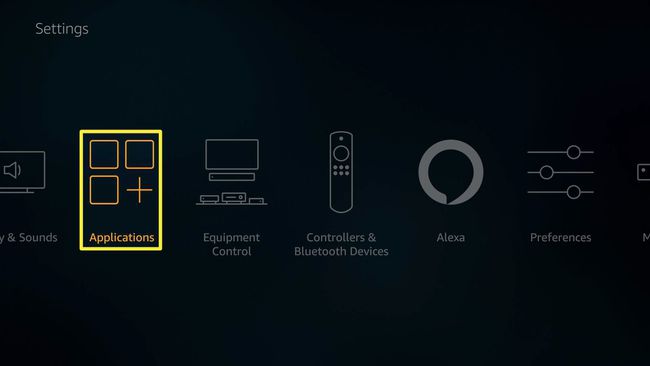
-
Vuonna Sovellukset esiin tulevat vaihtoehdot, korosta Hallitse asennettuja sovelluksia. Kun valitset tämän kohteen, voit nähdä, kuinka paljon sisäistä tallennustilaa olet käyttänyt ja kuinka paljon sinulla on käytettävissä.
Valitse Hallitse asennettuja sovelluksia.
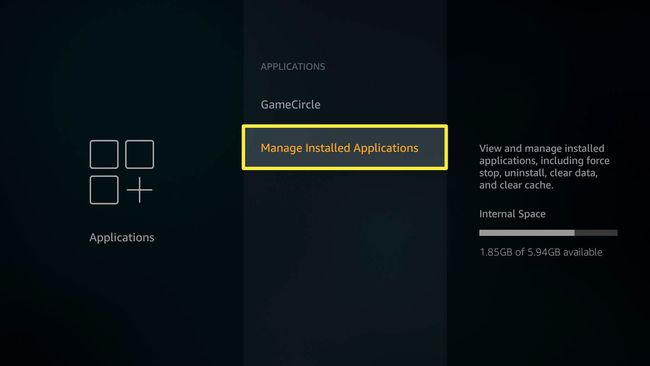
-
Selaa laitteellesi asennettujen sovellusten luetteloa löytääksesi ne, jotka haluat poistaa. Valitse se ja valitse sitten Poista asennus näkyviin tulevista vaihtoehdoista.
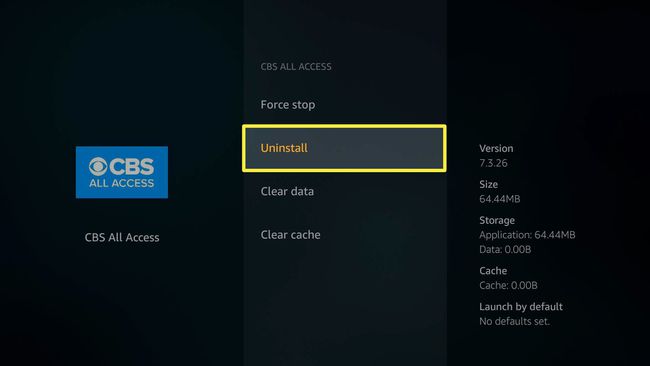
-
Sinua pyydetään vahvistamaan, että haluat poistaa sovelluksen. Klikkaus Poista asennus ja sovellus poistetaan laitteeltasi.
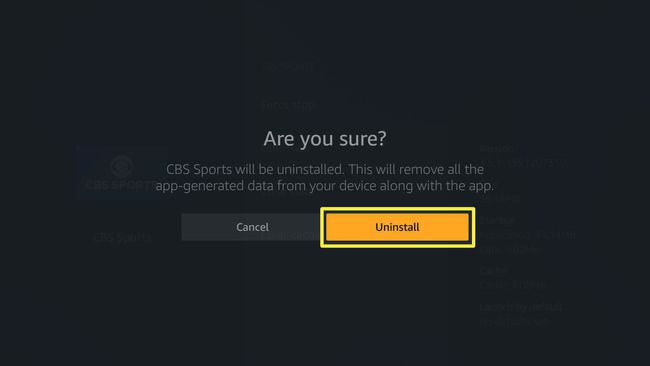
Kaikkia sovelluksia ei voi poistaa Amazon Fire TV Stickistä. Joitakin esiasennettuja sovelluksia käytetään varmistamaan FireStickin toimivuus, joten Amazon lukitsee ne, jotta niitä ei voi poistaa.
Muita tapoja poistaa sovelluksia FireStickistä
Vaikka yllä oleva menetelmä on helpoin tapa poistaa sovelluksia Fire TV Stickistä, voit myös käyttää kolmannen osapuolen tiedostonhallintaa, kuten ES File Explorer -tiedostonhallinta, X-plore -tiedostonhallinta, tai Tiedoston komentaja poistaaksesi ei-toivotut sovellukset FireStickistä.
Vaikka kaikki nämä sovellukset ovat saatavilla Amazonissa, voit käyttää muita sovelluksia, jotka eivät ole. Saatat kuitenkin tarvita lataa ne sovellukset Fire TV Stickiin.
Sinun on asennettava jokin näistä sovelluksista ja valittava sitten tiedostot, jotka haluat poistaa sovelluksen käyttöliittymästä. Yksi hieno asia näissä kolmannen osapuolen sovelluksissa on, että voit yleensä poistaa useita sovelluksia kerralla ja saatat jopa pystyä palauttamaan sovelluksia, joita et aikonut poistaa. Joissakin on myös työkaluja, jotka tarkistavat olemassa olevat sovelluksesi ja tekevät ehdotuksia niiden poistamiseksi.
Kokeile tyhjentää sovellusvälimuistit
Jos et halua poistaa sovelluksia FireStickistä, voit myös kokeilla tyhjentämällä sovelluksen välimuistit tilan vapauttamiseksi. Jotkut FireStickiin asentamistasi sovelluksista voivat tallentaa melkoisen määrän "väliaikaisia" tietoja välimuistiin, jotka syövät käytettävissä olevan tallennustilan. Poistaaksesi tämän, sinun on valittava jokainen sovellus (vaiheet 1-3 yllä) ja sitten valittava Tyhjennä välimuisti. Tämä poistaa väliaikaiset tiedot.
Kun korostat Tyhjennä välimuisti Ennen kuin valitset sen, sinun pitäisi nähdä näytön oikealla puolella tietoja, jotka kertovat valitsemastasi sovelluksesta, mukaan lukien sovelluksen tietojen välimuistiin käytetyn tilan määrä. Sieltä näet, kuinka nopeasti pienetkin sovellukset voivat tallentaa tonnia tietoa (varsinkin kun otat kaikki pienet tiedot yhteen).
Kun kaikki muu epäonnistuu, nollaa Fire TV Stick
Jos olet poistanut käyttämättömät sovellukset ja tyhjentänyt jäljellä olevien sovelluksien välimuistin, mutta kohtaat edelleen hidastuksia tai jopa sovelluksia, jotka eivät lataudu, seuraava vaihtoehto on nollaa Amazon Firest TV Stick kokonaan. Tämä on jyrkkä vaihe, joten sinun kannattaa kirjoittaa muistiin luettelossasi olevat pakolliset sovellukset, jotta voit asentaa ne uudelleen aseta FireStick takaisin päälle. Muista vain, että menetät kaikki näihin sovelluksiin liittyvät tiedot.
Miksi poistaa sovelluksia FireStickistä
Sovellusten lisääminen Amazon Fire TV Stick -muistitikulle on loistava tapa lisätä laitteen toimivuutta, mutta laitteessa on vain noin 8 Gt tallennustilaa, joten tilaa loppuu helposti kaikille näille sovelluksille. Kun teet niin, saatat kohdata ongelmia näiden sovellusten käytössä tai sovellusten, TV-ohjelmien ja elokuvien lataamisessa. Paras tapa korjata tämä on poistaa joitakin vanhoja, käyttämättömiä sovelluksia laitteeltasi.
